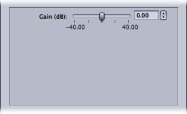Onglet Filtres audio
Compressor comprend les filtres audio suivants.
Important : les filtres audio ne sont pas disponibles lorsque l’audio est réglé sur Passthrough dans les réglages QuickTime. Consultez la rubrique À propos de la sous-fenêtre AIFF Encoder QuickTime pour obtenir plus d’informations.
Cette option permet de contrôler les niveaux audio d’un plan de façon dynamique en augmentant le son des parties où le volume sonore est faible et en le baissant pour les parties où le volume sonore est plus élevé. Cette option est également appelée compression du niveau audio.
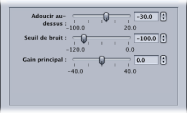
Cette option vous permet d’utiliser l’égaliseur graphique AUGraphicEQ Apple pour créer un grand nombre de formes de fréquences sur toute la plage des fréquences audibles. Vous pouvez choisir entre une version à 31 bandes et une version à 10 bandes.
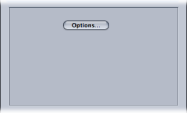
- Apple : AUGraphicEQ : l’interface de l’égaliseur comprend un menu local permettant de choisir la version d’égaliseur à utiliser (31 bandes ou 10 bandes). Le curseur permet de régler le niveau de chaque bande sur une valeur comprise entre –20 dB et 20 dB. Vous pouvez également sélectionner une bande et saisir un nombre dans le champ dB. Faites glisser le pointeur pour sélectionner plusieurs bandes. Vous pouvez aussi maintenir la touche ctrl enfoncée et faire glisser le pointeur sur les bandes pour « dessiner » une courbe d’égalisation. Cliquez sur le bouton Aplanir l’égaliseur pour régler toutes les bandes sur 0 dB.

Ajoute un mixage partant de ou aboutissant à un silence (ou un niveau de gain que vous avez défini) au début et à la fin du plan.

Remarque : lorsque vous utilisez à la fois le filtre Fondu entrant/sortant et le filtre Plage dynamique, veillez à ce que le filtre Plage dynamique se trouve avant le filtre Fondu entrant/sortant dans la liste de filtres.